요즘 유튜브나 SNS 동영상에 자막이 없으면 뭔가 허전하고 시청자들도 이해하기 어려워하시죠?
저도 처음에는 일일이 타이핑해서 자막을 만들어야 하나 싶어 막막했는데, 알고 보니 프리미어 프로에서 자동으로 자막을 만들어주는 기능이 있더라고요!
이제는 정말 간편하게 몇 번만 눌러주면 영상에 딱 맞는 자막이 자동으로 생성돼요.
어르신분들도 쉽게 따라 할 수 있도록 단계별로 자세히 설명해드릴게요. 그리고 마지막에는 자막 품질을 한층 더 높일 수 있는 숨겨진 고급 팁도 준비했답니다!
이 글을 통해 배우실 내용
- 프리미어 프로에서 자동 자막을 만드는 완전한 방법
- 자막 수정과 동영상 편집을 쉽게 하는 방법
- 자막 스타일을 내 마음대로 꾸미는 방법
자동 자막 기능을 사용하기 전에 알아두면 좋은 정보
프리미어 프로의 자동 자막 기능을 사용하기 전에 몇 가지 중요한 사항들을 미리 알아두시면 훨씬 수월하게 작업하실 수 있어요.
1. 음성 품질이 가장 중요해요
자동 자막은 음성을 인식해서 텍스트로 변환하는 방식이에요. 따라서 원본 영상의 음성이 깨끗할수록 더 정확한 자막이 만들어집니다.
- 배경 소음이 적은 환경에서 녹음된 영상이 가장 좋아요
- 발음이 명확하고 속도가 적당한 음성일 때 인식률이 높아져요
- 여러 사람이 동시에 말하는 구간은 정확도가 떨어질 수 있어요
- 음악이나 효과음이 너무 큰 구간에서는 음성 인식이 어려울 수 있어요
- 원어민이 명확하게 발음할 때 가장 높은 정확성을 보여요
2. 지원하는 언어 확인하기 (2025년 최신 업데이트)
프리미어 프로는 현재 16개 언어를 지원해요. 한국어도 포함되어 있으니 안심하세요!
| 언어 | 정확도 | 특징 |
| 한국어 | 꽤 정확함 | 표준어 기준, 사투리는 인식률 저하 |
| 영어 (미국/영국) | 매우 높음 | 가장 높은 정확도 |
| 일본어 | 좋음 | 한국어와 비슷한 수준 |
| 중국어 (간체/번체) | 좋음 | 만다린 및 광둥어 지원 |
| 기타 12개 언어 | 좋음 | 독일어, 프랑스어, 스페인어 등 |
3. 인터넷 연결이 필요해요
자동 자막 생성은 Adobe의 클라우드 서버에서 처리되기 때문에 안정적인 인터넷 연결이 필수예요.
- 느린 인터넷에서는 처리 시간이 오래 걸릴 수 있어요
- 네트워크가 불안정하면 중간에 오류가 발생할 수 있어요
- 언어 팩을 다운로드하면 오프라인에서도 사용할 수 있어요
4. 프리미어 프로 버전 확인하기
자동 자막 기능은 비교적 최신 버전에서만 제공되는 기능이에요.
- Adobe Premiere Pro 2022 이상 버전에서 사용 가능해요
- Creative Cloud 구독이 활성화되어 있어야 해요
- 버전이 낮다면 업데이트를 먼저 진행해주세요
자, 이제 기본적인 준비가 끝났으니 본격적으로 자동 자막을 만드는 방법을 알아볼게요!
방법 1: 해당하는 클립 선택하기
자막을 만들고 싶은 영상 클립을 먼저 선택해야 해요. 타임라인에 있는 영상 중에서 자막을 추가하고 싶은 부분을 찾아주세요.

타임라인에서 자막을 만들고 싶은 영상 클립을 선택해주세요.
프리미어 프로를 열고 작업하고 있는 프로젝트에서 자막을 추가하고 싶은 영상 클립을 찾아보세요. 보통 타임라인 하단에 영상과 음성 파일이 나란히 놓여 있을 거예요.
- 타임라인 패널에서 자막을 만들고 싶은 비디오 클립을 한 번 눌러주세요
- 클립이 선택되면 테두리가 밝게 표시돼요
- 여러 개의 클립이 있다면, 자막을 만들고 싶은 클립만 정확히 선택하세요
- 선택한 클립에 음성이 포함되어 있는지 확인해보세요 (음성 트랙에 파형이 보여야 해요)
방법 2: Window(창) 메뉴 선택하기
이제 자막 기능을 사용하기 위해 상단 메뉴에서 Window를 찾아야 해요. 프리미어 프로의 다양한 기능들은 대부분 이 Window 메뉴 안에 숨어 있답니다.
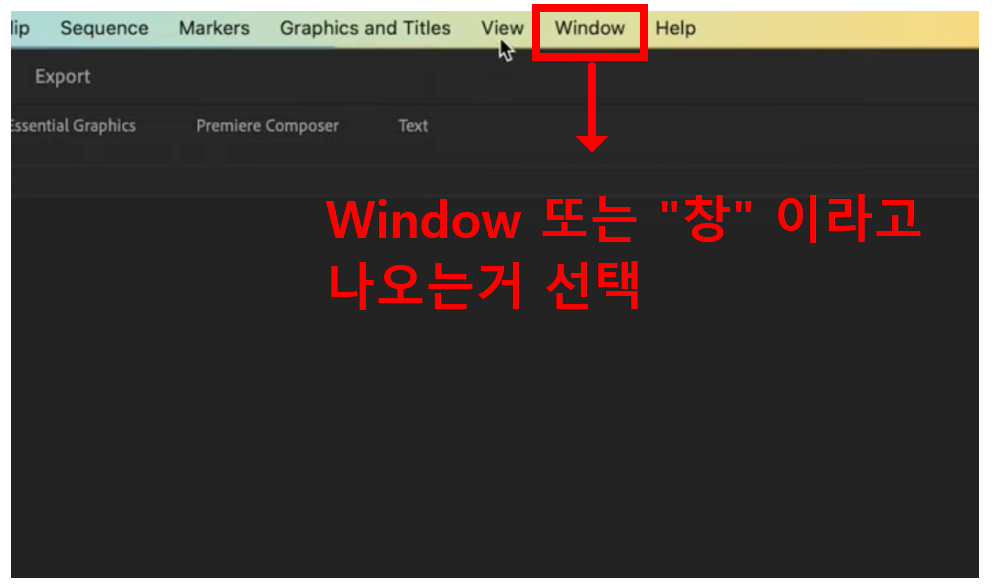
프리미어 프로 상단 메뉴에서 'Window'를 선택해주세요.
화면 맨 위쪽을 보시면 File, Edit, Sequence 등의 메뉴가 나란히 있을 거예요. 그 중에서 'Window'라고 써있는 부분을 찾아 눌러주세요.
- 프리미어 프로 화면 상단의 메뉴바를 찾아보세요
- File, Edit, Sequence, Markers, Graphics and Titles, View, Window, Help 순서로 나열되어 있어요
- 그 중에서 'Window'를 한 번 눌러주세요
- Window 메뉴를 누르면 아래로 긴 목록이 펼쳐져요
방법 3: 텍스트 기능 활성화하기
Window 메뉴에서 텍스트 관련 기능을 찾아야 해요. 자막은 텍스트의 한 종류이기 때문에 텍스트 기능을 먼저 활성화해야 합니다.
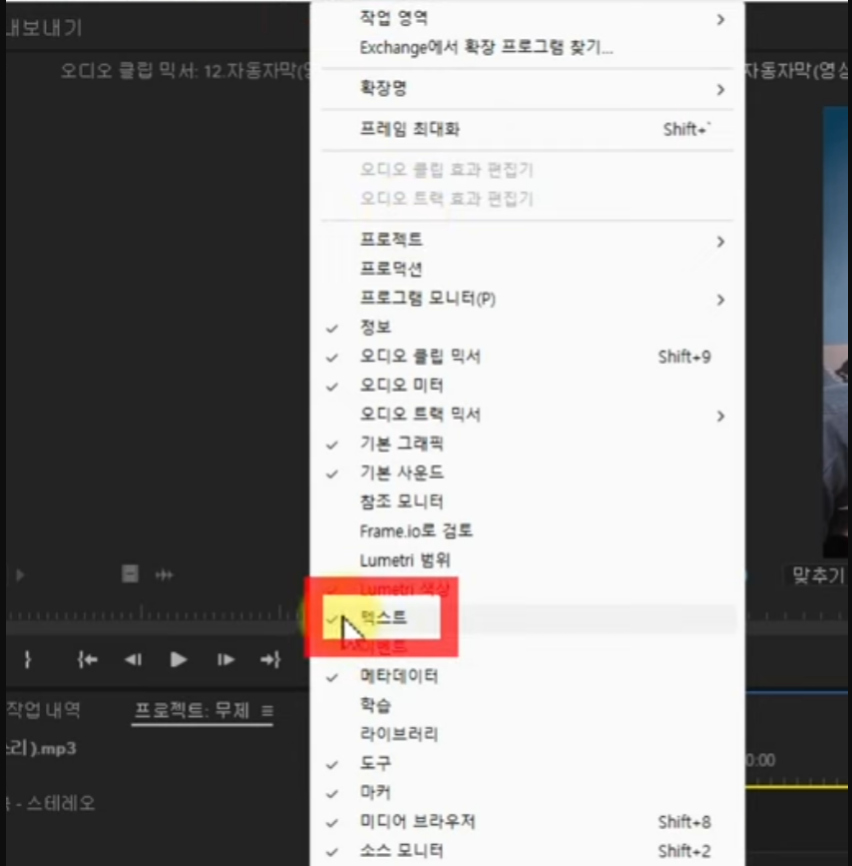
펼쳐진 메뉴에서 '텍스트'를 찾아 선택해주세요.
Window 메뉴를 누르면 정말 많은 기능들이 쭉 나열돼요. 조금 복잡해 보일 수 있지만 차근차근 찾아보시면 어렵지 않아요
.
- Window 메뉴를 눌러서 나타난 목록을 천천히 살펴보세요
- 목록이 길어서 한 번에 안 보일 수 있으니 스크롤을 내려가며 확인해보세요
- '텍스트' 또는 'Text'라고 써있는 항목을 찾아주세요
- 텍스트 항목을 한 번 눌러서 선택해주세요
텍스트 패널이 활성화되면 화면 어딘가에 새로운 창이 나타날 거예요. 이 창이 바로 자막을 만들고 편집할 수 있는 공간이에요.
방법 4: 대본 패널 열기
텍스트 패널이 열리면 그 안에서 '대본' 탭을 찾아야 해요. 대본 기능이 바로 자동 자막을 만들어주는 핵심 기능이랍니다.

텍스트 패널에서 '대본' 탭을 선택해주세요.
텍스트 패널이 열리면 상단에 여러 개의 탭이 보일 거예요. 그 중에서 '대본'이라고 써있는 탭을 찾아주세요.
- 새로 열린 텍스트 패널의 상단을 확인해보세요
- '대본', '캡션', '그래픽' 등의 탭이 나란히 있을 거예요
- 그 중에서 '대본' 탭을 한 번 눌러주세요
- 대본 탭을 누르면 아래에 대본 관련 기능들이 나타나요
대본 패널에서는 영상의 음성을 텍스트로 변환하는 작업을 진행할 수 있어요. 이것이 자막 만들기의 첫 번째 단계예요.
방법 5: 받아쓰기 기능 실행하기
이제 드디어 자동으로 음성을 텍스트로 변환하는 '받아쓰기' 기능을 사용할 차례예요. 이 기능이 바로 여러분의 시간을 엄청나게 절약해줄 마법 같은 기능이랍니다!

대본 패널에서 '받아쓰기' 버튼을 눌러주세요.
대본 패널 안을 보시면 파란색으로 된 '받아쓰기' 버튼이 보일 거예요. 이 버튼을 누르면 프리미어 프로가 자동으로 영상의 음성을 듣고 텍스트로 변환해줘요.
- 대본 패널에서 파란색 '받아쓰기' 버튼을 찾아주세요
- 버튼을 한 번 눌러주세요
- 받아쓰기 설정 창이 나타날 거예요
- 잠시 기다리시면 음성 인식이 시작돼요
받아쓰기를 실행하기 전에 인터넷 연결이 안정적인지 한 번 더 확인해보세요. 음성 인식은 Adobe 서버에서 처리되기 때문에 인터넷이 필요해요.
방법 6: 자동 대본 생성 확인하기
받아쓰기 기능을 실행하면 프리미어 프로가 열심히 작업을 시작해요. 영상의 길이와 컴퓨터 처리 속도에 따라 몇 분 정도 기다리시면 자동으로 대본이 완성됩니다.

생성된 대본 내용을 확인해보세요.
받아쓰기가 완료되면 대본 패널에 영상 속 음성이 텍스트로 변환되어 나타나요. 이때 타임코드와 함께 표시되어 언제 어떤 말을 했는지 정확히 알 수 있어요.
- 대본 패널에 텍스트가 생성되는 것을 확인하세요
- 각 문장마다 시간 정보(타임코드)가 함께 표시돼요
- 생성된 대본의 정확도를 한 번 훑어보세요
- 틀린 부분이 있다면 나중에 수정할 수 있으니 걱정 마세요
Adobe에서는 AI 전사 엔진이 100% 정확하지는 않지만 "꽤 정확"하다고 설명해요. 구두점이나 전문 용어에서 가끔 오류가 있을 수 있지만 이는 자연스러운 현상이에요.
지금까지 읽어주신 분들을 위해 마지막에 자막 편집 고급 기법까지 준비했으니 조금만 더 기다려주세요!
방법 7: 캡션 패널로 이동하기
대본이 완성되었다면 이제 이를 실제 자막(캡션)으로 만들어야 해요. 대본은 단순히 텍스트일 뿐이고, 캡션이 되어야 영상에 자막으로 표시됩니다.

텍스트 패널에서 '캡션' 탭을 선택해주세요.
텍스트 패널 상단에 있는 탭들 중에서 이번에는 '캡션' 탭을 눌러주세요. 여기서 대본을 실제 자막으로 변환할 수 있어요.
- 텍스트 패널 상단의 '캡션' 탭을 눌러주세요
- 캡션 패널로 화면이 바뀔 거예요
- 여기서 자막의 스타일과 위치를 설정할 수 있어요
- 아직 캡션이 없다면 빈 화면이 보일 거예요
캡션 패널에서는 자막의 모양, 크기, 색상, 위치 등을 자유롭게 조절할 수 있어요. 나중에 이 부분에서 자막을 예쁘게 꾸밀 수 있답니다.
방법 8: 대본으로 캡션 만들기
이제 앞서 만든 대본을 실제 캡션으로 변환할 차례예요. 이 과정을 거쳐야 영상에 자막이 실제로 표시됩니다.

'대본으로 캡션 만들기' 버튼을 선택해주세요.
캡션 패널에서 '대본으로 캡션 만들기' 또는 비슷한 의미의 버튼을 찾아주세요. 이 버튼을 누르면 앞서 만든 대본이 자막으로 변환돼요.
- 캡션 패널에서 '대본으로 캡션 만들기' 옵션을 찾아주세요
- 이 기능은 보통 파란색 버튼으로 표시되어 있어요
- 버튼을 누르면 캡션 설정 창이 나타나요
- 설정을 확인하고 '확인' 또는 '만들기'를 눌러주세요
이 과정에서 자막의 기본 설정을 할 수 있어요. 언어, 스타일, 표시 방식 등을 선택할 수 있으니 원하는 대로 설정해보세요.
방법 9: 캡션 설정 완료하기
캡션 만들기 창에서 원하는 설정을 선택한 후 최종 확인을 해야 해요. 여기서 설정한 내용에 따라 자막의 기본 모양이 결정됩니다.

설정을 확인하고 '캡션 만들기' 버튼을 눌러주세요.
캡션 만들기 설정 창에서 언어, 형식, 스타일 등을 확인해보세요. 대부분의 경우 기본 설정으로도 충분하니 크게 변경하실 필요는 없어요.
- 언어 설정이 '한국어'로 되어 있는지 확인하세요
- 캡션 형식은 기본값으로 두시면 돼요
- 스타일 설정도 일단 기본값으로 해주세요
- 모든 설정을 확인했으면 '캡션 만들기' 버튼을 눌러주세요
여기까지 잘 따라오셨다면 곧 여러분의 영상에 자동 자막이 생성될 거예요. 조금만 더 기다리시면 완성이에요!
방법 10: 자동 자막 생성 완료 확인하기
드디어 자동 자막이 완성되었어요! 타임라인을 보시면 새로운 자막 트랙이 생성되고, 영상을 재생하면 자막이 표시되는 것을 확인할 수 있어요.

타임라인과 프리뷰 화면에서 생성된 자막을 확인해보세요.
이제 영상을 재생해보세요. 음성에 맞춰 자막이 자동으로 나타나는 것을 보실 수 있을 거예요. 정말 신기하죠?
- 타임라인 하단에 새로운 자막 트랙이 생성된 것을 확인하세요
- 영상을 재생하면 프리뷰 화면에 자막이 표시돼요
- 자막의 타이밍이 음성과 잘 맞는지 확인해보세요
- 전체적인 자막의 정확도를 점검해보세요
방법 11: 자막 내용 수정하기
자동으로 생성된 자막이 완벽하지 않을 수 있어요. 잘못 인식된 단어나 띄어쓰기 오류가 있다면 쉽게 수정할 수 있어요.

수정하고 싶은 자막 부분을 더블 눌러서 편집해주세요.
자막 내용을 수정하는 방법은 매우 간단해요. 텍스트 패널에서 수정하고 싶은 부분을 찾아 더블 눌러주기만 하면 돼요.
- 텍스트 패널에서 수정하고 싶은 자막 텍스트를 찾아주세요
- 해당 텍스트를 더블 눌러주세요
- 텍스트가 편집 모드로 바뀌어 직접 수정할 수 있어요
- 수정이 끝나면 Enter 키를 누르거나 다른 곳을 눌러 완료하세요
참고: 캡션 텍스트 편집을 위한 직접적인 키보드 단축키는 현재 제공되지 않아요. 텍스트 패널에서 더블 눌러서 편집하는 방식이 가장 확실한 방법이에요.
방법 12: 자막 수정 과정 확인하기
자막을 수정하는 과정을 실제로 확인해보세요. 실시간으로 변경사항이 프리뷰에 반영되는 것을 볼 수 있어요.

수정된 내용이 프리뷰 화면에 즉시 반영되는 것을 확인하세요.
자막을 수정하면 프리뷰 화면에 즉시 반영돼요. 이를 통해 수정 결과를 바로 확인할 수 있어 편리해요.
- 텍스트를 수정하면 프리뷰 화면의 자막도 함께 바뀌어요
- 맞춤법이나 띄어쓰기도 자유롭게 수정할 수 있어요
- 필요하다면 문장을 아예 다르게 바꿀 수도 있어요
- 수정 사항은 자동으로 저장되니 따로 저장할 필요 없어요
자주 묻는 질문
Q: 자막이 정확하지 않아요. 어떻게 해야 하나요?
A: 자동 자막의 정확도는 원본 음성의 품질에 크게 좌우돼요. 배경 소음이 많거나 발음이 불분명한 경우 인식률이 떨어질 수 있어요. 일반적인 오류로는 부정확한 구두점, 복합어의 하이픈 누락, 전문 용어나 고유 명사의 오해석 등이 있어요. 위에서 설명한 수정 방법을 사용해 직접 편집해주세요.
Q: 자막 만들기 기능이 보이지 않아요.
A: 프리미어 프로 버전이 2022 이상인지 확인해보세요. 구버전에서는 이 기능을 사용할 수 없어요. 또한 Creative Cloud 구독이 활성화되어 있는지도 확인해주세요. 인터넷 연결도 필수이니 네트워크 상태를 점검해보세요.
Q: 자막 스타일을 바꾸고 싶어요.
A: Premiere Pro 2025 버전부터는 '속성 패널(Properties Panel)'에서 모든 텍스트 사용자 정의를 할 수 있어요. 여기서 자막의 글꼴, 크기, 색상, 위치 등을 자유롭게 변경할 수 있어요.
Q: 다른 언어로도 자막을 만들 수 있나요?
A: 네, 프리미어 프로는 현재 16개 언어를 지원해요. 한국어, 영어, 일본어, 중국어 등 다양한 언어를 받아쓰기 설정에서 선택하실 수 있습니다.
Q: 자막을 다른 언어로 번역할 수 있나요?
A: 네! 2025년 4월 업데이트(버전 25.2)부터 자동 캡션 번역 기능이 추가되었어요. 생성된 자막을 다른 언어로 자동 번역할 수 있답니다.
꼭 알아두세요!
- 자막 생성에는 인터넷 연결이 필수예요. 안정적인 네트워크 환경에서 작업하세요.
- 원본 영상의 음성 품질이 좋을수록 더 정확한 자막이 생성돼요.
- 생성된 자막은 언제든지 수정할 수 있으니 완벽하지 않아도 걱정하지 마세요.
- 자막 스타일은 나중에 얼마든지 변경할 수 있어요.
- 자동 자막 기능은 Creative Cloud 구독자에게만 제공되는 서비스예요.
- 음성 향상 기능에는 일일 사용량 제한(약 4시간)이 있을 수 있어요.
마지막 고급 팁! 자막 품질을 한층 더 높이는 숨겨진 방법
여기까지 읽어주셔서 정말 감사합니다! 약속한 대로 자막의 품질을 한층 더 높일 수 있는 고급 팁을 알려드릴게요.
자막 생성 전 음성 최적화하기
1. 음성 향상 기능 활용하기: 프리미어 프로의 AI 기반 '음성 향상(Enhance Speech)' 기능을 사용하면 배경 노이즈, 에코 등을 제거해 마치 전문 스튜디오에서 녹음한 것처럼 만들어줘요. Essential Sound 패널에서 한 번의 눌러서 적용할 수 있어요.
2. 오디오 전처리하기: 자막을 만들기 전에 Adobe Audition이나 무료 소프트웨어인 Audacity를 사용해 노이즈를 제거하면 더 정확한 자막을 얻을 수 있어요.
3. 녹음 환경 개선하기: 조용한 공간에서 좋은 마이크를 사용하고, 명확하고 차분한 어조로 말하면 인식률이 크게 향상돼요.
자막 편집의 효율적인 방법
1. 자막 분할과 병합: 현재 자막 분할과 병합을 위한 키보드 단축키는 제대로 작동하지 않아요. 텍스트 패널의 '캡션 분할' 및 '캡션 병합' 버튼을 사용하는 것이 가장 확실한 방법이에요.
2. 모든 캡션에 스타일 적용: 하나의 캡션 스타일을 완성한 후, 속성 패널에서 '모든 캡션에 스타일 적용' 기능을 사용하면 일관된 디자인을 유지할 수 있어요.
3. 사용자 정의 스타일 저장: 완성된 자막 스타일은 저장해두고 다른 프로젝트에서 재사용할 수 있어요.
자막 내보내기 최적화
다양한 플랫폼에 맞는 자막 형식을 선택하는 것이 중요해요.
| 형식 | 최적 사용처 | 특징 |
| SRT | 유튜브, 페이스북, 비메오 | 가장 범용적이고 호환성 좋음 |
| SCC | TV 방송 | 전문 방송용 자막 |
| TTML | 넷플릭스, 훌루 등 OTT | 스트리밍 플랫폼 최적화 |
| VTT | 웹사이트 | HTML5 비디오 플레이어용 |
시스템 성능 최적화 팁
자막 생성 속도를 높이려면 다음 사항을 확인해보세요
- CPU 업그레이드: Intel 11세대 i5/i7 이상 또는 Ryzen 5000/7000 시리즈가 권장돼요
- RAM 증설: 4K 영상 작업 시 32GB 이상이 이상적이에요
- SSD 사용: NVMe SSD를 사용하면 파일 로딩 속도가 크게 향상돼요
- 안정적인 인터넷: 10Mbps 이상의 안정적인 연결이 필요해요
외부 도구 활용하기
더 높은 정확도가 필요하다면 다음 도구들을 고려해보세요
- Notta: 98.86% 정확성으로 매우 높은 인식률을 자랑해요
- Rev.ai: 최대 99% 정확성으로 전문적인 작업에 적합해요
- Riverside: 인터뷰나 팟캐스트에 최적화된 서비스예요
2025년 최신 업데이트 활용하기
프리미어 프로 2025년 4월 업데이트(버전 25.2)에서 추가된 새로운 기능들을 활용해보세요
- 자동 캡션 번역: 생성된 자막을 다른 언어로 자동 번역할 수 있어요
- 미디어 인텔리전스: AI를 활용해 음성 단어로 특정 장면을 검색할 수 있어요
- 향상된 색상 관리: 더 나은 화질로 자막이 포함된 영상을 내보낼 수 있어요
작업 효율성을 높이는 마지막 팁
- 언어 팩 다운로드: 자주 사용하는 언어의 언어 팩을 미리 다운로드해두면 오프라인에서도 작업할 수 있어요
- 정기적인 백업: 자막 작업이 완료되면 프로젝트 파일과 함께 별도로 백업해두세요
- 템플릿 활용: 자주 사용하는 자막 스타일을 템플릿으로 저장해두면 다음 작업이 훨씬 빨라져요
- 단축키 사용자 정의: 편집 > 키보드 단축키(Ctrl + Alt + K)에서 자주 사용하는 기능에 단축키를 할당해보세요
이제 정말 전문가 수준의 자막을 만드실 수 있을 거예요. 처음에는 조금 복잡해 보일 수 있지만, 몇 번 연습하시면 금세 익숙해지실 겁니다.
특히 음성 품질이 자막 정확도에 가장 큰 영향을 미친다는 점을 꼭 기억해주세요. 좋은 마이크와 조용한 환경에서 녹음하는 것이 가장 기본이면서도 가장 중요한 팁이에요.
여러분의 영상이 더욱 완성도 높아지고, 더 많은 시청자들이 내용을 쉽게 이해할 수 있게 되길 바라요! 😊
'컴퓨터 활용 꿀팁' 카테고리의 다른 글
| 컴퓨터 잠금화면 설정 방법 - 윈도우 10·11 기준으로 쉽게 따라하기 (2) | 2025.06.10 |
|---|---|
| 내 컴퓨터 PC 메모리 (램 RAM) 종류 쉽게 알아보는 방법 (Windows 10/11) (1) | 2025.06.07 |
| 윈도우 영상 편집 무료 프로그램 비교 - 가볍고 빠른 툴 TOP 3 (0) | 2025.06.04 |
| 무료로 쓸 수 있는 하늘 이미지 사이트 추천 TOP 3 (0) | 2025.06.02 |
| F12 버튼 막혀서 개발자 도구 안될 때 해결방법 (4) | 2025.05.27 |
| 대용량 파일 분할 압축하는 법 - 이메일 첨부 파일 용량 제한 해결하기 (1) | 2025.05.21 |
| 컴퓨터 PC 부품 중 '그래픽 카드'란 무엇인가요? (3) | 2025.05.20 |
| 컴퓨터 스페이스바(띄어쓰기) 누를 때 글자가 없어져요 - 원인과 해결 방법 (0) | 2025.05.19 |


댓글